Die Listenansicht ist eine vertikale Liste von Datensätzen im linken Bereich, die ein besseres Benutzererlebnis auf Mobilgeräten in Szenarien bietet, die eine Liste von Datensätzen erfordern, aber keine Tabellenansicht, insbesondere für mobile Vertriebsmitarbeiter und auf freigegebenen (eingebetteten) Karten.
Da die Listenansicht so voreingestellt ist, dass nur Datensätze angezeigt werden, die zu den aktuell aktiven Kartenlayern und Filtern gehören, ist sie besonders nützlich in Kombination mit der Suchleistenfilter und parametrisierte Ebenen und Filter, indem eine konfigurierbare Filterfunktion angeboten wird, die von einer einfachen Filterung nach Entfernung bis hin zur komplexen Immobilien- und Autosuche mit Dutzenden von Parametern, abhängigen Feldern und der Ausführung benutzerdefinierter Aktionen während der Interaktion des Benutzers mit dem Suchfilterformular reicht.
Ein Suchleistenfilter ist ein Formular, dessen Feldwerte als Parameter in Ihren Kartenebenen und Filtern verwendet werden können. Dadurch werden Filterfunktionen von einer einfachen Suche nach Entfernung bis hin zu komplexen Filterszenarien mit abhängigen Feldern und Aktionen angeboten, die ausgeführt werden, wenn sich ein Feldwert ändert. Da das Filterformular mit der Mapsly-Automatisierungssuite konfiguriert ist, stehen alle Funktionen der Suite, wie das Ausführen von Aktionen und das Anzeigen/Ausblenden von Formularfeldern als Reaktion auf Benutzeraktionen im Formular, auch dem Filter zur Verfügung.
Die parametrisierten Kartenebenen/-filter und der Suchleistenfilter wirken sich zwar sowohl auf die Listenansicht als auch auf die Tabellenansicht aus (wenn sie sich im Modus Ebenen/Filter befinden), sie sind jedoch besonders nützlich, wenn die Tabellenansicht deaktiviert ist, um die Benutzerfreundlichkeit auf mobilen Geräten und auf eingebetteten Live-Karten zu verbessern.
Die Listenansicht zeigt die Liste der Datensätze auf der linken Seite der Karte, ähnlich wie bei Google Maps. Wenn Sie auf ein Listenelement klicken, wird das Popup des Datensatzes geöffnet.
Ein Listenelement kann mehrere Zeilen umfassen, die jeweils beliebige Datenfelder (einschließlich benutzerdefinierter), statischen Text und vorkalkulierte Werte wie die direkte Entfernung vom Basisstandort (sofern festgelegt) enthalten.
Im Gegensatz zur Tabellenansicht verfügt die Listenansicht selbst über keine integrierten Filter, sondern verlässt sich auf den Suchleistenfilter, mit dem Sie flexible Filterprozesse implementieren können.
Die Auswahllistenfelder des Filters können direkt zur Suchleiste hinzugefügt werden, während das vollständige Formular unter dem Filtersymbol verfügbar ist.
Verwenden Sie die Filterparameter der Suchleiste in Kartenebenen und Filtern, um benutzerdefinierte Suchszenarien zu implementieren, die von einer einfachen Suche nach Entfernung bis hin zu einer komplexen Produktsuche mit abhängigen Feldern wie Größe und Farbe des ausgewählten Produkts reichen.
Denken Sie daran, dass Datensätze, die die Bedingungen einer Ebene in der Ebenengruppe nicht erfüllen, nicht ausgeblendet, sondern in die Sonstige Ebene verschoben werden; lassen Sie diese Option also deaktiviert, wenn Sie parametrisierte Ebenen verwenden, damit die herausgefilterten Punkte nicht angezeigt werden.
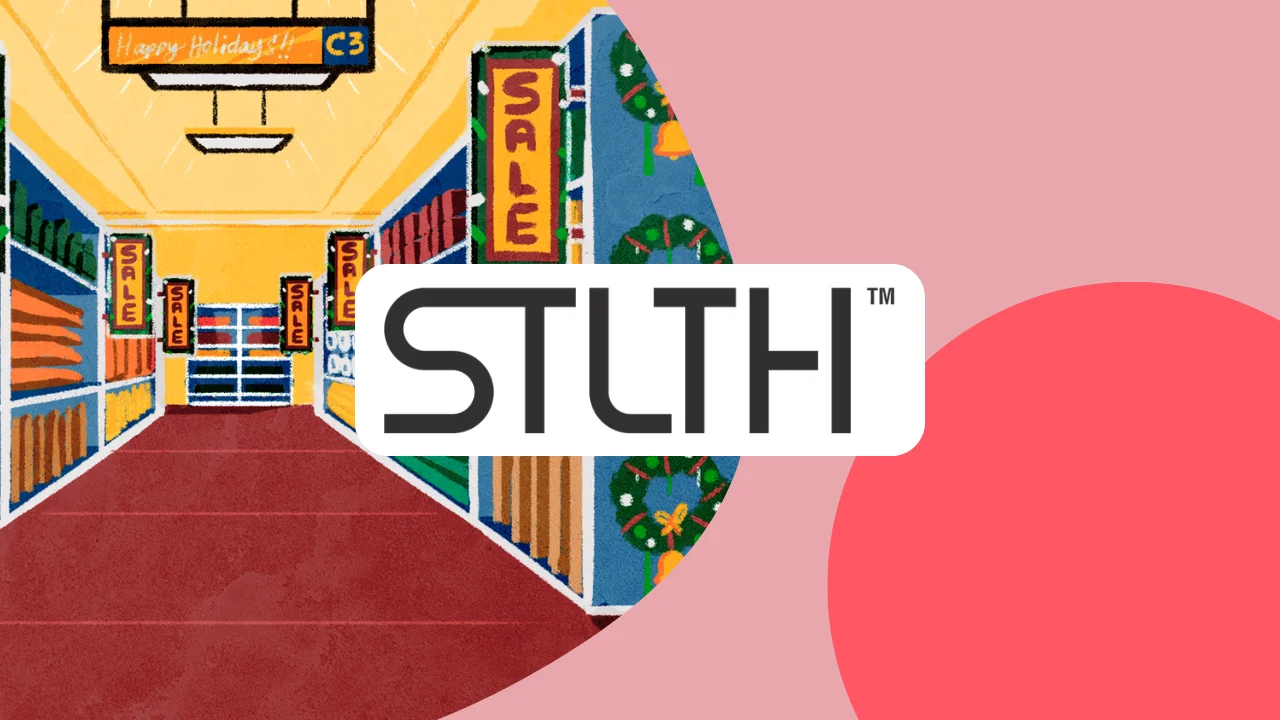
| Plätzchen | Dauer | Beschreibung |
|---|---|---|
| cookielawinfo-checkbox-analytics | 11 Monate | Dieses Cookie wird vom GDPR Cookie Consent Plugin gesetzt. Das Cookie wird verwendet, um die Benutzereinwilligung für die Cookies in der Kategorie "Analytics" zu speichern. |
| cookielawinfo-checkbox-funktional | 11 Monate | Das Cookie wird von GDPR Cookie Consent gesetzt, um die Benutzereinwilligung für die Cookies in der Kategorie "Funktional" aufzuzeichnen. |
| cookielawinfo-checkbox-erforderlich | 11 Monate | Dieses Cookie wird vom GDPR Cookie Consent Plugin gesetzt. Die Cookies werden verwendet, um die Benutzereinwilligung für die Cookies in der Kategorie „Notwendig“ zu speichern. |
| cookielawinfo-checkbox-andere | 11 Monate | Dieses Cookie wird vom GDPR Cookie Consent Plugin gesetzt. Das Cookie wird verwendet, um die Benutzereinwilligung für die Cookies in der Kategorie „Sonstiges“ zu speichern. |
| cookielawinfo-checkbox-performance | 11 Monate | Dieses Cookie wird vom GDPR Cookie Consent Plugin gesetzt. Das Cookie wird verwendet, um die Benutzereinwilligung für die Cookies in der Kategorie "Performance" zu speichern. |
| angesehene_cookie_richtlinie | 11 Monate | Das Cookie wird vom GDPR Cookie Consent Plugin gesetzt und wird verwendet, um zu speichern, ob der Benutzer der Verwendung von Cookies zugestimmt hat oder nicht. Es speichert keine personenbezogenen Daten. |